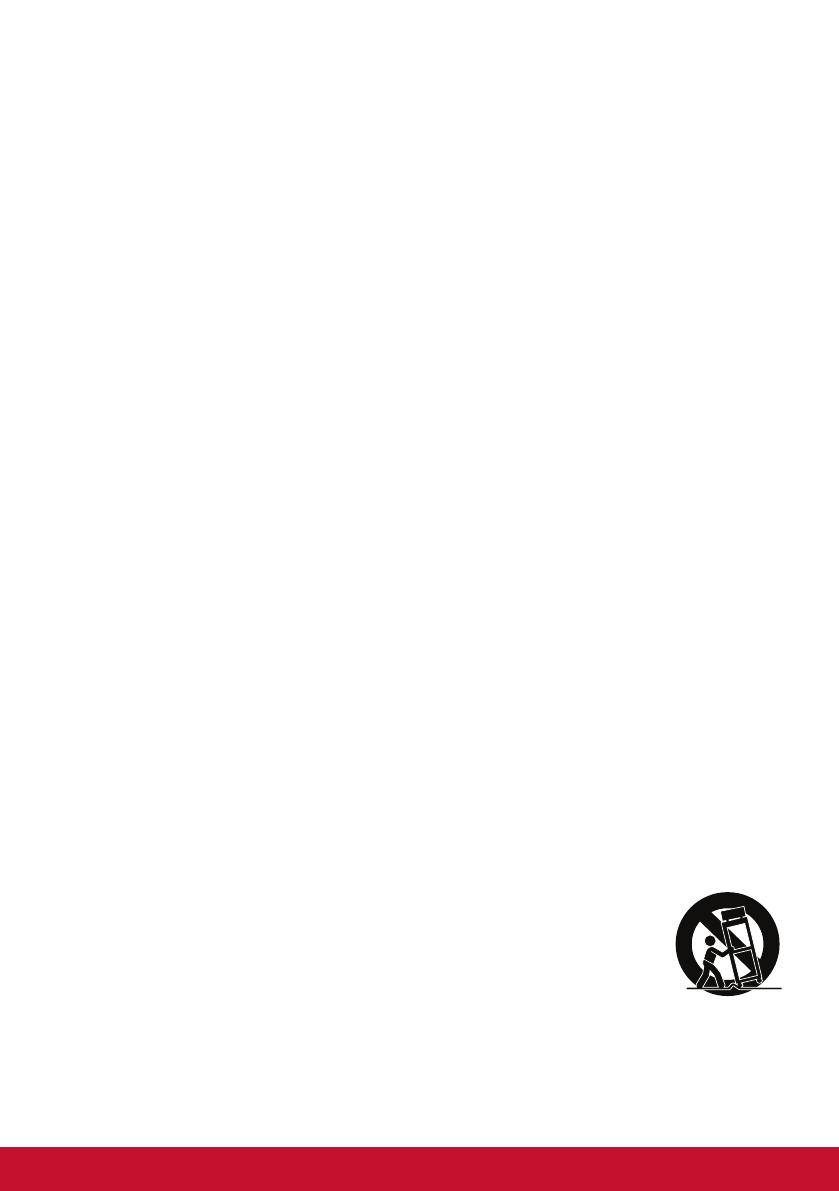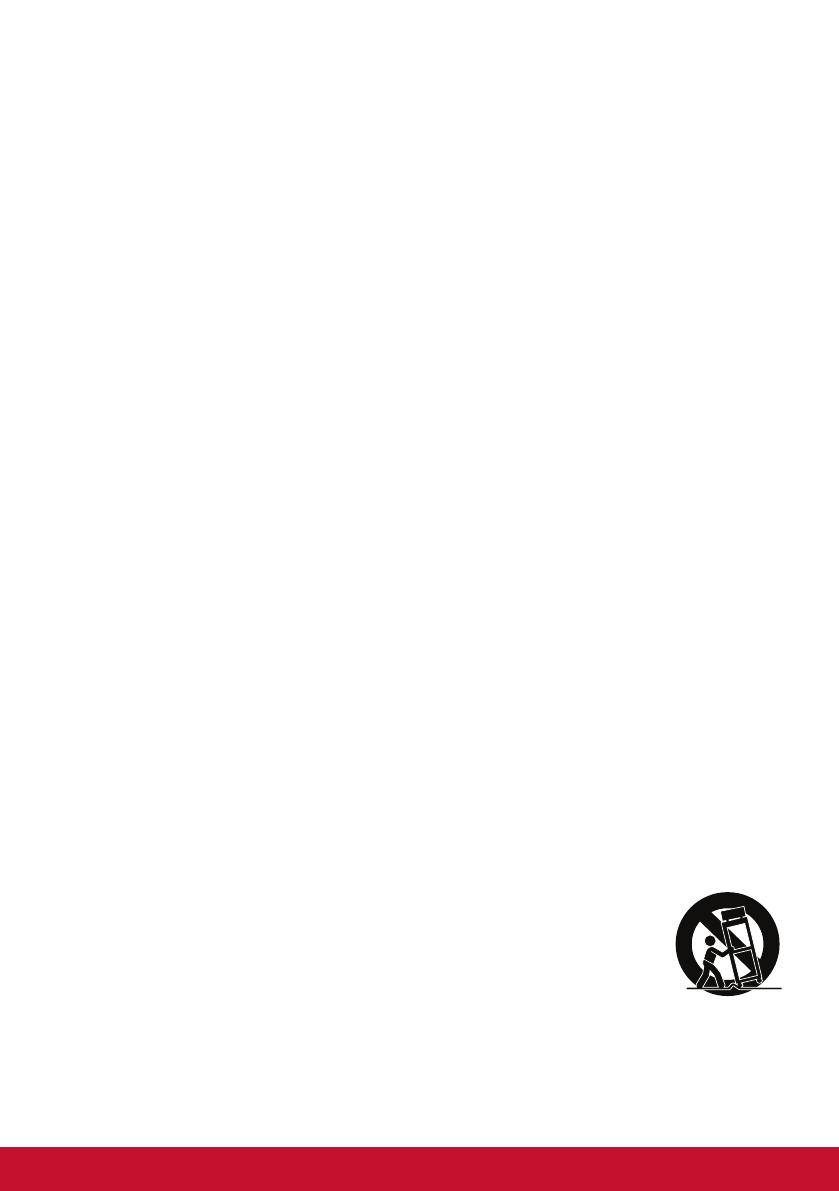
2
13. Nie należy instalować w pobliżu jakichkolwiek źródeł ciepła,
takich jak grzejniki, rejestratory ciepła, piece lub inne urządzenia
(włącznie ze wzmacniaczami), które wytwarzają ciepło.
14. Wyświetlacz należy umieścić w dobrze wentylowanym obszarze.
Nie należy ustawiać niczego na wyświetlaczu, aby nie utrudniać
odprowadzania ciepła.
15. Nie należy umieszczać na wyświetlaczu ciężkich obiektów, kabla
wideo lub przewodu zasilającego.
16. Przy obecności dymu, nienormalnych dźwięków lub dziwnych
zapachów, należy natychmiast wyłączyć wyświetlacz i
zadzwonić do dostawcy lub do rmy ViewSonic. Kontynuowanie
używania wyświetlacza w takim stanie jest niebezpieczne.
17. Nie lekceważ zabezpieczeń w postaci wtyczki polaryzacyjnej
i wtyczki z uziemieniem. We wtyczce polaryzacyjnej jeden
z płaskich bolców jest szerszy od drugiego. Wtyczka z
uziemieniem zawiera dodatkowy bolec. Szerszy bolec wtyczki
polaryzacyjnej i trzeci bolec wtyczki z uziemieniem mają na celu
zapewnienie bezpieczeństwa użytkownikowi. Jeśli wtyczka nie
pasuje do gniazda sieciowego, skontaktuj się z elektrykiem w
celu wymiany przestarzałego gniazda.
18. Nie depcz ani nie ściskaj kabla zasilającego (szczególnie
przy wtyczkach, oprawkach i przy punkcie wyprowadzenia z
urządzenia). Upewnij się, że gniazdo zasilania znajduje się w
pobliżu urządzenia i jest łatwo dostępne.
19. Używaj tylko dodatków/akcesoriów wskazanych przez
producenta.
20. Z urządzeniem używaj tylko wózków, stojaków, statywów,
wsporników lub stołów określonych przez
producenta lub sprzedawanych z tym urządzeniem.
Przy używaniu wózka w celu uniknięcia obrażeń
spowodowanych przewróceniem się kombinacji
wózek/urządzenie, należy zachować ostrożność
podczas przemieszczania.